冲水马桶是家庭生活中必不可少的设备,但是偶尔会出现漏水问题,给我们的生活带来不便。为了解决这一问题,本文将深入探讨冲水马桶漏水的原因及解决方法。...
2025-03-06 28 空调代码
在处理计算机故障或进行系统重装时,一个可靠的Win7启动盘U盘是必不可少的。本文将介绍制作Win7启动盘U盘的简易教程,帮助您快速轻松地制作一份适用于Windows7的启动盘U盘,以便在需要时进行系统修复或重装。

一、准备工作:获取所需工具和文件
1.确保您已备份重要数据并了解该操作将会格式化U盘;
2.下载和安装一个可靠的U盘启动盘制作工具,比如Rufus;
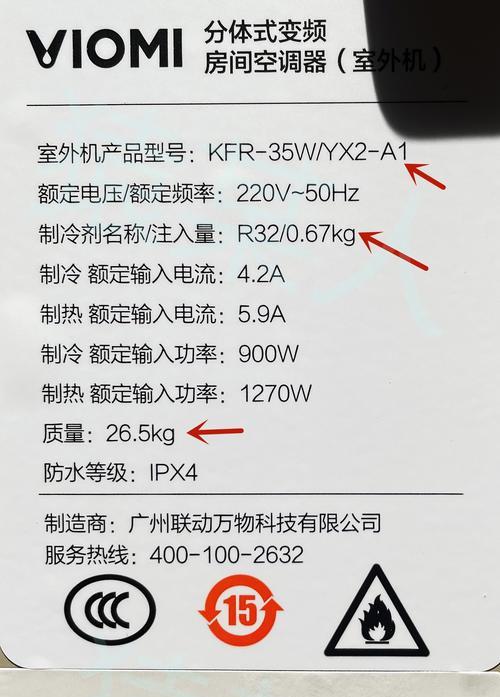
3.下载Windows7镜像文件ISO。
二、打开Rufus工具并选择U盘
1.插入U盘到计算机,并打开Rufus工具;
2.在"设备"下拉菜单中,选择插入的U盘。

三、选择Windows7镜像文件
1.在Rufus工具界面中,点击"选择"按钮;
2.浏览并选择已下载的Windows7镜像文件ISO。
四、设置分区方案和文件系统
1.在"分区方案"下拉菜单中,选择"MBR"(适用于大多数普通电脑)或"GPT"(适用于UEFI启动的电脑);
2.在"文件系统"下拉菜单中,选择"FAT32"。
五、启动方式和其他设置
1.确保"启动方式"选择了"UEFI"或"BIOS",取决于您的计算机;
2.其他设置可以保持默认,除非您知道您需要修改某些设置。
六、开始制作Win7启动盘U盘
1.确认所有设置都已经完成,并准备好开始制作;
2.点击Rufus工具界面的"开始"按钮,制作过程将自动开始。
七、等待制作完成
1.制作Win7启动盘U盘的时间会根据U盘的速度和计算机的性能而有所不同;
2.在制作过程中,请不要中断电源或移除U盘。
八、制作完成后的验证
1.制作完成后,Rufus会显示一个"完成"的消息;
2.您可以尝试重新启动计算机,并使用制作好的Win7启动盘U盘验证其是否正常工作。
九、解决常见问题:无法引导或启动问题
1.如果您在使用制作好的Win7启动盘U盘时遇到了问题,比如无法引导或启动,可以尝试重新制作;
2.确保所有设置正确,并且ISO文件没有损坏。
十、使用Win7启动盘U盘进行系统修复或重装
1.在需要进行系统修复或重装时,将制作好的Win7启动盘U盘插入计算机;
2.重启计算机,并按照屏幕上的提示进入引导菜单选择U盘启动;
3.按照系统修复或重装的流程进行操作。
十一、注意事项:数据备份和格式化U盘
1.在制作Win7启动盘U盘之前,确保您已备份重要数据,因为制作过程会格式化U盘;
2.如果U盘中有重要文件,请在制作之前进行备份。
十二、其他制作工具推荐
1.如果Rufus不适合您的需求,还可以尝试其他可靠的U盘启动盘制作工具,比如WinToUSB、UNetbootin等;
2.根据自己的需求选择合适的工具进行Win7启动盘U盘的制作。
十三、遇到问题?寻求帮助
1.如果在制作Win7启动盘U盘的过程中遇到问题,可以在互联网上搜索相关教程或寻求专业人士的帮助;
2.确保您参考的教程和解决方案来自可靠的来源。
十四、
通过本文的简易教程,您已经学会了如何制作Win7启动盘U盘。制作过程中的每个步骤都需要仔细操作,确保设置正确并备份数据。制作好的Win7启动盘U盘将为您提供方便和可靠性,以应对各种系统问题和重装需求。
十五、相关资源:
1.Rufus官方网站:https://rufus.ie/
2.Windows7镜像文件下载:官方Microsoft网站或其他可信赖来源。
标签: 空调代码
版权声明:本文内容由互联网用户自发贡献,该文观点仅代表作者本人。本站仅提供信息存储空间服务,不拥有所有权,不承担相关法律责任。如发现本站有涉嫌抄袭侵权/违法违规的内容, 请发送邮件至 3561739510@qq.com 举报,一经查实,本站将立刻删除。
相关文章

冲水马桶是家庭生活中必不可少的设备,但是偶尔会出现漏水问题,给我们的生活带来不便。为了解决这一问题,本文将深入探讨冲水马桶漏水的原因及解决方法。...
2025-03-06 28 空调代码

科威龙燃气灶是现代厨房中常见的一种炊具,随着时间的推移和使用频率的增加,燃气灶表面可能会积累油污、食物残渣等脏物。定期对燃气灶进行清洗是非常必要的,不...
2025-03-02 34 空调代码

随着现代生活水平的提高,中央空调在家庭和办公场所中越来越常见。然而,很多人对于中央空调是否需要进行定期清洗存在疑问。本文将探讨中央空调清洗的必要性及频...
2025-03-01 30 空调代码

小松鼠壁挂炉作为一种常见的暖气设备,在使用过程中可能会出现各种问题,其中之一就是显示E7故障。本文将深入探讨小松鼠壁挂炉显示E7问题的原因,并提供一些...
2025-03-01 25 空调代码

亚欧中央空调代码是指在亚洲和欧洲地区广泛应用的一种高级空调系统,该系统通过编写和应用专门的代码,实现对空调设备的自动控制、智能化管理和优化运行。本文将...
2025-02-07 42 空调代码

凯利中央空调作为市场上领先的空调品牌之一,其核心竞争力之一就是出色的代码设计与优化能力。本文将从凯利中央空调代码的设计与优化角度出发,探讨实现高效节能...
2025-02-05 44 空调代码